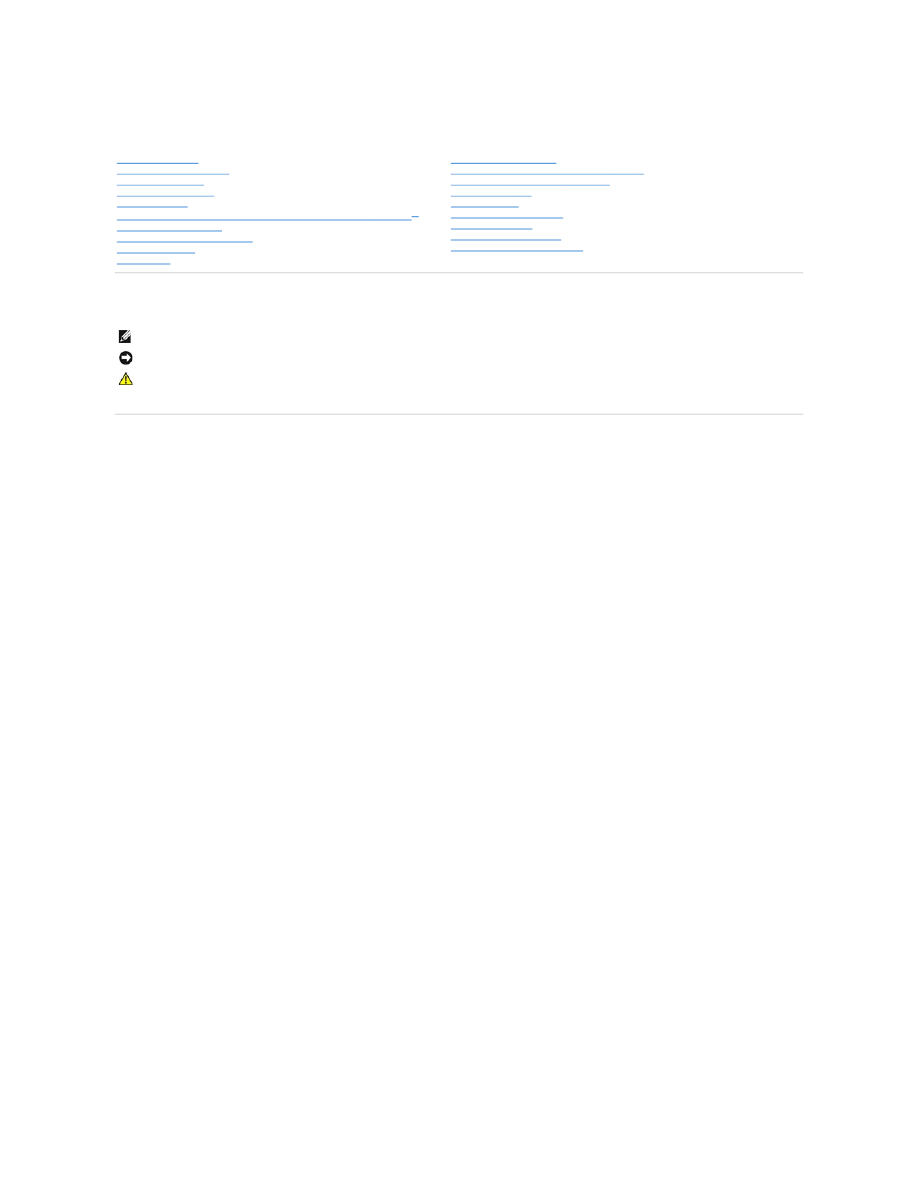
Dell™ Inspiron™ 1210
- руководство по обслуживанию
Примечания
, замечания и предупреждения
Информация
, содержащаяся в данном документе, может быть изменена без уведомления.
© 2008 Dell Inc. Все права защищены
.
Воспроизведение этих материалов в любой форме без письменного разрешения
Dell Inc. строго запрещается.
Товарные знаки
, используемые в тексте данного документа: Dell, логотип DELL и Inspiron являются товарными знаками Dell Inc.; Bluetooth является охраняемым товарным
знаком
, принадлежащим Bluetooth SIG, Inc., и используется компанией Dell по лицензии; Microsoft, Windows, Windows Vista и кнопка "Пуск" Windows Vista являются товарными
знаками или охраняемыми товарными знаками
Microsoft Corporation в США и (или) других странах.
Остальные товарные знаки и торговые наименования могут использоваться в этом руководстве для обозначения либо фирм
, заявляющих права на эти знаки и наименования,
либо продукции этих фирм
. Корпорация Dell не претендует на права собственности в отношении любых товарных знаков и торговых наименований, кроме своих
собственных
.
Модель
PP40S
Сентябрь
2008 г. Ред. A00
Перед установкой
Замена крышки шарнира
Замена клавиатуры
Замена упора для рук
Замена дисплея
Замена внутренней платы с беспроводной технологией
Bluetooth
®
Замена жесткого диска
Замена платы кнопки питания
Замена динамика
Карты связи
Замена кабеля питания
Замена платы процессора и памяти
"2-в-1"
Замена батарейки типа
"таблетка"
Замена платы
CRT
Замена камеры
Замена платы инвертора
Замена платы
USB
Замена системной платы
Перепрограммирование
BIOS
ПРИМЕЧАНИЕ
:
ПРИМЕЧАНИЕ содержит важную информацию
, которая помогает более эффективно работать с компьютером.
ВНИМАНИЕ
:
ЗАМЕЧАНИЕ указывает на возможность повреждения устройства или потери данных и подсказывает
, как избежать этой проблемы.
ПРЕДУПРЕЖДЕНИЕ
:
ПРЕДУПРЕЖДЕНИЕ указывает на потенциальную опасность повреждения имущества
, получения травмы или угрозу
для жизни
.































































